方案介绍
机械结构设计¶
先说一说机械结构设计吧,毕竟用了很长的时间。
材料选择¶
铝材: 结构一定要稳定,因为要考虑后续去其他学校比赛的时候要长途运输,特别是国赛跨省运过去会掉很多螺丝。所以作品 骨骼 框架用欧标20的铝材,最好不要用30或40以上除非结构需要,因为真的很重。长度不对可以使用工训中心一楼的铣床钻断。

铝材连接键:建议使用这种直角角码;我们也用过一些内置的连接件并不好用,当时考虑装亚克力板好装但恰恰相反,所以不推荐,直角角码相对安装更简单。

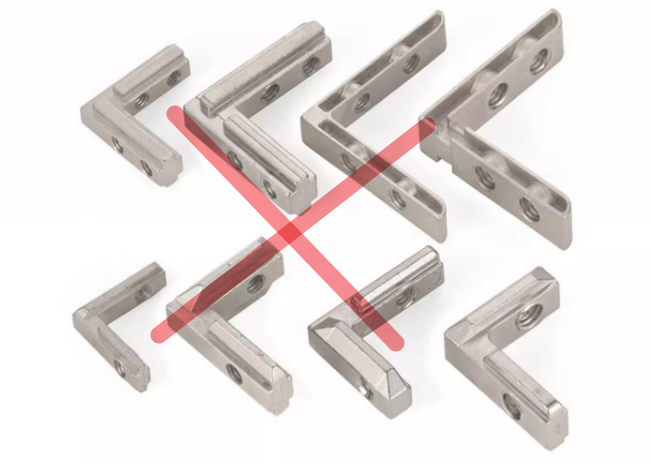
前面提到运输过程中螺丝容易掉,所以在铝材底部用直角铁固定,防止结构变型。
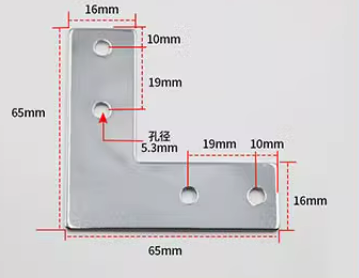
亚克力板,根据不同用处对于亚克力板的厚度选择有一点选择:
- 4mm,--->用于外壳装配或小程度支撑面。
- 4mm以上,--->用于需要支撑重量较大的地方。
- 8mm以上,--->用于压缩抵挡面,需要承受1000N以上的力。

结构设计¶
下面是结构设计方案,从下往上介绍。
装配图:

垃圾桶,四个桶尺寸一样,比规定尺寸要大一些具体多少忘记了,可以量一量。建议比我们的桶小一些。
压缩装置,使用路易24V电动推杆平底座,有很多速度和推力可选,结合需求选购。

分类装置,用亚克力板拼装的,尺寸看我的UG图纸就好,表面铺的A4纸。做的比较简陋,这里 不建议继续采用 ,国赛吉大给的土豆很小而且是湿的(必须吐槽一下吉大🤣),很容易沾上面。
很多东西参考实验室的实物会更清楚一些。
控制结构设计¶
控制结构分初赛和决赛,初赛较为简单,决赛就是把分类方法改为了机械臂抓取。由于初赛决赛最好是一个成品,所以放在一起说。区分方法为垃圾个数,垃圾为一个即初赛,垃圾多个即决赛。
硬件选择¶
主控选择¶
控制板选择的是 Arduino mega (物料小车部分有提到),关于Arduino mega:
Arduino Mega 2560是基于ATmega2560的主控开发板。Arduino Mega2560是采用USB接口的核心电路板。具有54路数字输入输出,适合需要大量IO接口的设计。处理器核心是ATmega2560,同时具有54路数字输入/输出口,16路模拟输入,4路UART接口,一个16MHz晶体振荡器,一个USB口,一个电源插座,一个ICSP header和一个复位按钮。板上有支持一个主控板的所有资源。Arduino Mega2560也能兼容为Arduino NUO设计的扩展板。可以自动选择3中供电方式:外部直流电源通过电源插座供电;电池连接电源连接器的GND和VIN引脚;USB接口直流供电。

分类装置控制选择¶
- 单种垃圾 分类选择二轴云台控制,即两个舵机完成翻转运动;要选择高精度舵机,20kg价格在70~90之间。
可以试试亚博智能的舵机:亚博智能15/20/25kg金属数字舵机

- 多种垃圾 是采用两个步进电机控制机械臂x、y轴运动,然后由4个舵机控制抓取。步进电机选用好一些的但也不需要很大,这里推荐我们使用的步进电机:42步进电机 ,经过使用测试,质量是够用的。防止步进电机丢步情况,步进电机须配备闭环控制器:42步进闭环电机驱动器模块,选用 3D打印套餐 即可。

满载检测¶
选用超声波,根据测距判断是否满载。因为垃圾桶规定为透明,红外测距会受到影响,超声波则不会受到影响。

驱动选择¶
驱动方面主要就是涉及到舵机、步进电机、稳压。
舵机拓展板¶
装置涉及到的舵机达到了10个左右,所以配备一个舵机拓展板控制更简单且方便,幻尔科技和亚博智能的拓展板功能多一些,具备串口或蓝牙调试功能(对于机械臂更有用),价格也更高一些;第三个链接则便宜一些,不具备串口或蓝牙调试功能。
舵机拓展板需要通过电池稳压接入电源,而舵机电源一般为5~8V,调到6.5V个人认为较合适。舵机数量增加会导致电流增高,所以稳压模块的输出电流要尽可能高,推荐最后一个链接的稳压模块。
步进电机闭环驱动¶
步进电机用于决赛抓取,精度要求很高,闭环驱动板属于必备!
目标检测环境搭建¶
硬件选择¶
视觉采用 树莓派4B + USB摄像头 + 7寸电容屏
树莓派推荐了两家,亚博智能是大厂,价格会贵一些也会送一些资料和交流群(个人感觉资料用处不大,不如上网查),不过现在树莓派降价了,也可以接受。后一家会便宜一些,我后面都是在这一家买的,售后也有解决过一些问题。
树莓派4B-4GB:树莓派4B Raspberry Pi 4 ,亚博智能 Raspberry Pi树莓派4B
这个树莓派教程算是听不错的,基础配置会教,嵌入式开发也会教,不过这个系列好像没有更新完,不过看完就对树莓派了解不少了。另外,我用树莓派引脚情况很少,更多是做视觉,只需要一个摄像头就好了,座椅不需要过多学习,但要了解Linux命令,用多了就熟练了。
树莓派视频学习:树莓派十分钟玩转系列入门篇_
摄像头其实一开始用的是官方二代摄像头,但是校赛前一天晚上突然坏了,当时临时借的一个摄像头,重新调试角度完成的比赛;后来买了一个又莫名其妙的坏了,所以后来换了USB摄像头,不容易坏。
树莓派官方摄像头:树莓派官方原装摄像头Pi
树莓派官方二代摄像头像素是800万,其实够用,这个USB摄像头是1200万,很清晰。我还是 推荐 树莓派官方二代摄像头,只有他不出奇怪问题还是很好用的。(提醒一下 不要买3代 ,它仅支持最新系统,很多配置都不方便,找不到教程)
USB摄像头:1200万电脑摄影头USB工业摄像头4K
显示屏一般有两种,一种数据线接口在后面一种在侧面,推荐 买在侧面的。最好选触摸款,调试代码方便。
7寸显示屏:树莓派显示屏 4B 7寸 超清触摸屏
目标检测模型¶
上一节说了硬件选型,完成以后就可以准备软件方面了。
最后的视觉方案是YOLOv5-Lite + onnx推理加速
训练环境搭建(有修改)¶
解释一下,yolo是一种目标检测模型,有很多版本,yolov5是他的一个官方版本,而yolov5-lite是由一位大佬改良后的一种更轻量级模型,为什么需要轻量级呢,因为太大的模型计算量大,树莓派带不动,算力不够,就会导致视频画面很卡,检测速度也慢。本质上yolov5和yolov5-lite使用方式是一样的。
完整的视频教程,搭建yolov5-lite模型训练环境:手把手教你搭建自己的yolov5目标检测平台
完整的博客文档:目标检测--手把手教你搭建自己的YOLOv5目标检测平台_炮哥带你学的博客-CSDN博客
以上教程设计到内容包括:
- 搭建yolov5-lite训练环境。
- 数据集的标注。
- 训练自定义数据集,导出pt文件。
在export.py文件目录终端可以运行下列代码 进行模型转换(.pt->.onnx) :
第一版文档这里有个错误,文字描述错误,以此版为主。
树莓派环境搭建¶
经过上一个过程,我们就已经把我们的模型训练完成, 后续需要 的是通过代码解析这个pt文件,然后通过它去检测摄像头一帧一帧的图像数据,分析我们目标的种类。步骤如下:
配置树莓派环境¶
树莓派4b安装yolov5实现实时目标检测_树莓派4b跑yolov5帧率低-CSDN博客,这个好像需要会员看了
基于树莓派4B的YOLOv5-Lite目标检测的移植与部署(含训练教程)_树莓派yolo-CSDN博客
树莓派-快速目标检测yoloV5-lite训练与移植_哔哩哔哩_bilibili
以上仅作参考,因为他们有些库可能安装不上,且推理代码由些许BUG,大家根据我的流程并参考他们的一起看,我会把我修改过的推理代码放在这里。
其实本来由很多资料、镜像、库文件我保存好了,但是比赛的时候我把存资料的U盘丢了,资料也丢了😭😭😭,我新买的U盘还是😣😣😣。不过问题不大,我手敲一遍过程,再找一遍资料。
树莓派开机,完成基础配置。
这里是我购买树莓派获得的亚博智能的资料,免费分给大家:
链接:https://pan.baidu.com/s/1Jm9qrot5CN4mZSJJhASeXg?pwd=cmzz 提取码:cmzz
完成 基础设置 部分既可。需要特别注意的是 设置开机自启动程序 ,比赛要求一键启动,所以要在自启动文件里面把我们的程序启动。
yolov5-lite移植¶
由于手边没有树莓派,所以部分内容我用虚拟机演示,实际是基本一致的。
- 克隆yolov5-lite
访问Github的yolov5-lite地址(记得使用魔法):下载YOLOv5-Lite

推荐 直接下载压缩包把压缩包传到树莓派,直接右键解压或 终端解压 ,图示的文件将都会存在于文件夹。
解压以后的文件结构如下图,YOLO-Lite-master是文件夹名称,后续就称之为 yolov5-lite文件夹
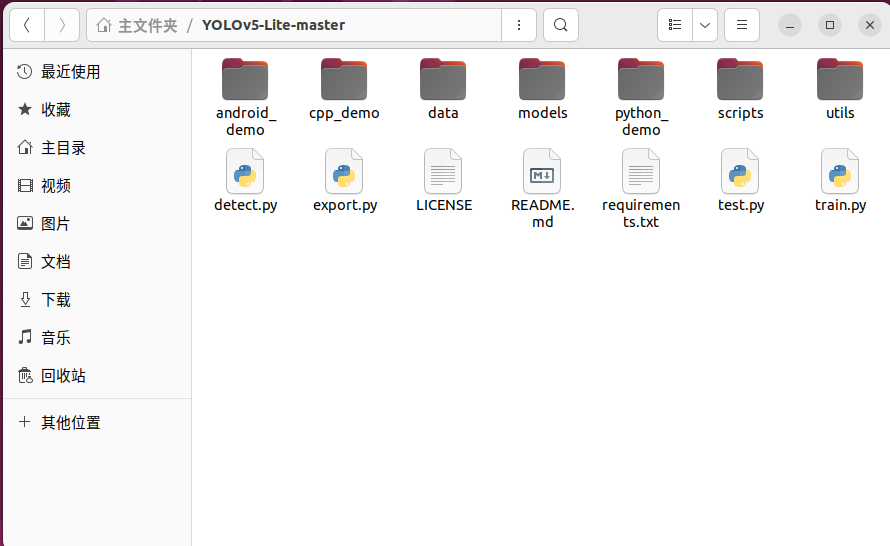
解释一下 文件夹下打开终端 ,例如:在 yolov5-lite文件夹 下打开终端,即终端位置在 yolov5-lite文件夹 位置。

操作方法为默认终端输入cd + your_path,例如:
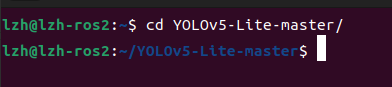
可以敲前几个字母,用Tab键补齐。 后续会直接说在某一个文件夹下打开终端,找到路径自行操作。
- 安装pytorch
安装依赖
sudo apt-get install libopenblas-dev libblas-dev m4 cmake cython python3-dev python3-yaml python3-setuptools python3-wheel python3-pillow python3-numpy
在我的资料包找到pytorch安装包,通过文件传输助手 WinSCP 传输到树莓派(4个文件都传输,后面都要有),在 pytorch安装文件的目录下打开终端 ,执行下面命令安装pytorch:
pip3 install torch-1.8.0a0+56b43f4-cp37-cp37m-linux_armv7l.whl
pip3 install torchvision-0.9.0a0+8fb5838-cp37-cp37m-linux_armv7l.whl

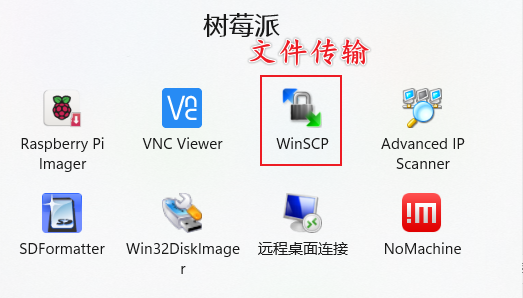
- 安装依赖
yolov5-lite文件夹 下找到 requirements.txt ,这里是需要安装的库的版本,把我们已经安装过的torch和torchvision注释掉,然后 文件夹下打开终端 执行安装命令:
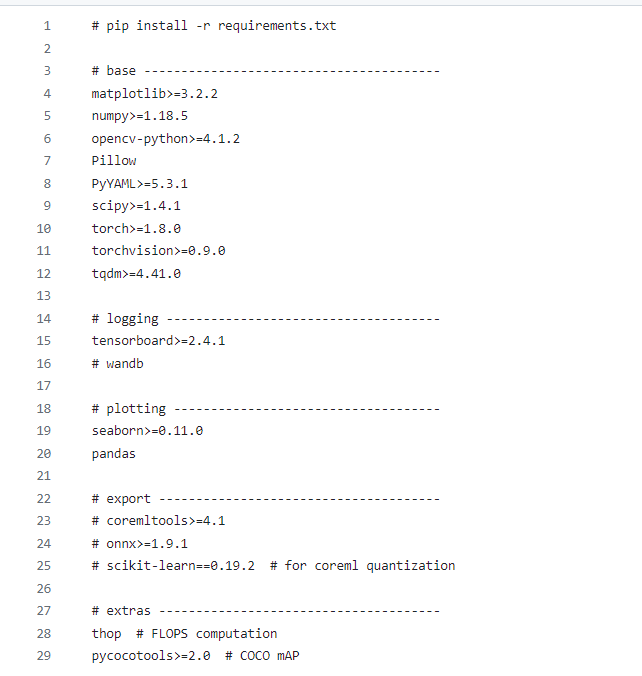
将 v5lite-s.pt 文件转移到树莓派下 **yolov5-lite文件夹**下

- 摄像头配置
检测树莓派是否有 opencv ,打开终端,输入python3调出python终端,输入import cv2不报错即可

新建PyProjects文件夹,文件夹下新建文件cv_test.py

复制下面代码到cv_test.py文件。
import cv2
# 创建摄像头对象
cap = cv2.VideoCapture(-1) # 0 表示默认摄像头,如果有多个摄像头,可以尝试不同的编号
# 检查摄像头是否成功打开
if not cap.isOpened():
print("无法打开摄像头")
exit()
# 设置摄像头分辨率(可选)
# cap.set(cv2.CAP_PROP_FRAME_WIDTH, 640)
# cap.set(cv2.CAP_PROP_FRAME_HEIGHT, 480)
while True:
# 从摄像头读取一帧图像
ret, frame = cap.read()
# 检查帧是否成功读取
if not ret:
print("无法读取帧")
break
# 在窗口中显示图像
cv2.imshow('摄像头测试', frame)
# 按下 'q' 键退出循环
if cv2.waitKey(1) & 0xFF == ord('q'):
break
# 释放摄像头资源
cap.release()
# 关闭所有窗口
cv2.destroyAllWindows()
打开终端,运行代码,可以看到摄像头画面则没有问题。

Ctrl+c退出,输入ls /dev/video*查看摄像头设备,一般是0/1
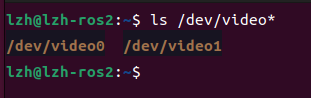
- 推理
yolov5-lite的根目录下,打开终端尝试推理:
source 0不行可以试试source 1,取决于摄像头设备。
onnx推理¶
安装onnxruntime
在我的资料包里, onnx推理 文件夹下有一个onnxruntime库的安装文件,通过文件传输助手WinSCP传输到树莓派,执行下面命令安装:
注意:onnxruntime的安装需要python3.7 和 numpy 1.21以上
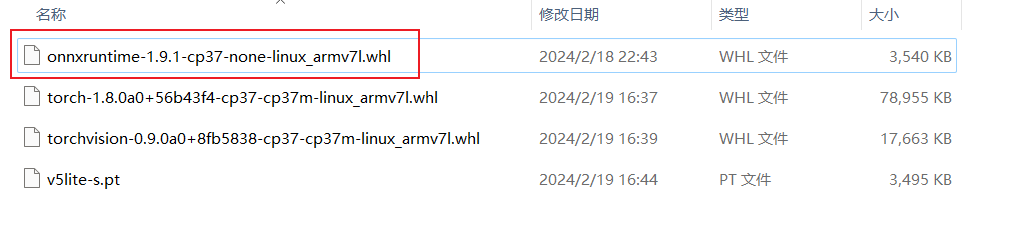
onnx推理
新建文件yolo.py,python3 yolo.py运行即可。
import random
import cv2
import numpy as np
import onnxruntime as ort
import time
def plot_one_box(x, img, color=None, label=None, line_thickness=None):
"""
description: Plots one bounding box on image img,
this function comes from YoLov5 project.
param:
x: a box likes [x1,y1,x2,y2]
img: a opencv image object
color: color to draw rectangle, such as (0,255,0)
label: str
line_thickness: int
return:
no return
"""
tl = (
line_thickness or round(0.002 * (img.shape[0] + img.shape[1]) / 2) + 1
) # line/font thickness
color = color or [random.randint(0, 255) for _ in range(3)]
x = x.squeeze()
c1, c2 = (int(x[0]), int(x[1])), (int(x[2]), int(x[3]))
cv2.rectangle(img, c1, c2, color, thickness=tl, lineType=cv2.LINE_AA)
if label:
tf = max(tl - 1, 1) # font thickness
t_size = cv2.getTextSize(label, 0, fontScale=tl / 3, thickness=tf)[0]
c2 = c1[0] + t_size[0], c1[1] - t_size[1] - 3
cv2.rectangle(img, c1, c2, color, -1, cv2.LINE_AA) # filled
cv2.putText(
img,
label,
(c1[0], c1[1] - 2),
0,
tl / 3,
[225, 255, 255],
thickness=tf,
lineType=cv2.LINE_AA,
)
def _make_grid(nx, ny):
xv, yv = np.meshgrid(np.arange(ny), np.arange(nx))
return np.stack((xv, yv), 2).reshape((-1, 2)).astype(np.float32)
def cal_outputs(outs, nl, na, model_w, model_h, anchor_grid, stride):
row_ind = 0
grid = [np.zeros(1)] * nl
for i in range(nl):
h, w = int(model_w / stride[i]), int(model_h / stride[i])
length = int(na * h * w)
if grid[i].shape[2:4] != (h, w):
grid[i] = _make_grid(w, h)
outs[row_ind:row_ind + length, 0:2] = (outs[row_ind:row_ind + length, 0:2] * 2. - 0.5 + np.tile(
grid[i], (na, 1))) * int(stride[i])
outs[row_ind:row_ind + length, 2:4] = (outs[row_ind:row_ind + length, 2:4] * 2) ** 2 * np.repeat(
anchor_grid[i], h * w, axis=0)
row_ind += length
return outs
def post_process_opencv(outputs, model_h, model_w, img_h, img_w, thred_nms, thred_cond):
conf = outputs[:, 4].tolist()
c_x = outputs[:, 0] / model_w * img_w
c_y = outputs[:, 1] / model_h * img_h
w = outputs[:, 2] / model_w * img_w
h = outputs[:, 3] / model_h * img_h
p_cls = outputs[:, 5:]
if len(p_cls.shape) == 1:
p_cls = np.expand_dims(p_cls, 1)
cls_id = np.argmax(p_cls, axis=1)
p_x1 = np.expand_dims(c_x - w / 2, -1)
p_y1 = np.expand_dims(c_y - h / 2, -1)
p_x2 = np.expand_dims(c_x + w / 2, -1)
p_y2 = np.expand_dims(c_y + h / 2, -1)
areas = np.concatenate((p_x1, p_y1, p_x2, p_y2), axis=-1)
areas = areas.tolist()
ids = cv2.dnn.NMSBoxes(areas, conf, thred_cond, thred_nms)
if len(ids) > 0:
return np.array(areas)[ids], np.array(conf)[ids], cls_id[ids]
else:
return [], [], []
def infer_img(img0, net, model_h, model_w, nl, na, stride, anchor_grid, thred_nms=0.4, thred_cond=0.5):
# 图像预处理
img = cv2.resize(img0, (model_w, model_h), interpolation=cv2.INTER_AREA)
img = cv2.cvtColor(img, cv2.COLOR_BGR2RGB)
img = img.astype(np.float32) / 255.0
blob = np.expand_dims(np.transpose(img, (2, 0, 1)), axis=0)
# 模型推理
outs = net.run(None, {net.get_inputs()[0].name: blob})[0].squeeze(axis=0)
# 输出坐标矫正
outs = cal_outputs(outs, nl, na, model_w, model_h, anchor_grid, stride)
# 检测框计算
img_h, img_w, _ = np.shape(img0)
boxes, confs, ids = post_process_opencv(outs, model_h, model_w, img_h, img_w, thred_nms, thred_cond)
return boxes, confs, ids
# 得到中心坐标
def get_centre(x_list):
c_x = (x_list[0] + x_list[2]) / 2
c_y = (x_list[1] + x_list[3]) / 2
# c_x = c_x*np.cos(np.radians(45))-c_y*np.sin(np.radians(45))
# c_y = c_y*np.cos(np.radians(45))+c_x*np.sin(np.radians(45))
c_list = [c_x, c_y]
# 返回中心坐标列表
return c_list
# 得到面积
def get_area(label_list):
length = label_list[2] - label_list[0]
height = label_list[3] - label_list[1]
area = []
# 面积
area.append(length * height)
area.append(length/height)
return area
# 得到最大面积的坐标
def get_data(c_list, ids_, scores_):
# 获取坐标识别标签个数
coordinate_length = len(c_list)
# 中心坐标列表
centre_list = []
area_list = []
l_h_list = []
# 分别读取每个标签的数据
for i in range(int(coordinate_length)):
# 获取每个标签的坐标列表
coordinate = c_list[i]
# 获取面积和长宽比
area, l_h = get_area(coordinate)
# 中心点坐标列表
centre_list.append(get_centre(coordinate))
# 面积列表
area_list.append(area)
# 获取长宽比()
l_h_list.append(l_h)
if area_list:
max_area = max(area_list)
# 读取面积最大的标签的 索引
area_index = area_list.index(max_area)
# 根据索引获取面积最大的标签的数据
target = centre_list[area_index]
label = dic_labels[ids_[area_index]]
score = scores_[area_index]
box = c_list[area_index]
l_h = l_h_list[area_index]
return box, target, label, score, l_h, len(area_list)
else:
return None, None, None, None, None, None
if __name__ == "__main__":
# 模型加载
model_pb_path = "FINAL.onnx"
so = ort.SessionOptions()
net = ort.InferenceSession(model_pb_path, so)
# 标签字典
dic_labels = {
0: '0-plastic_bottle',
1: '0-drink_can',
2: '0-paper',
3: '0-carton',
4: '0-milkCarton',
5: '1-pericarp',
6: '1-vegetable_leaf',
7: '1-radish',
8: '1-potato',
9: '1-fruits',
10: '2-battery',
11: '2-Expired_drug',
12: '2-button cell',
13: '2-thermometer',
14: '3-tile',
15: '3-cobblestone',
16: '3-brick',
17: '3-paperCup',
18: '3-tableware',
19: '3-chopsticks',
20: '3-butt',
21: '3-mask'
}
# 模型参数
model_h = 320
model_w = 320
nl = 3
na = 3
stride = [8., 16., 32.]
anchors = [[10, 13, 16, 30, 33, 23], [30, 61, 62, 45, 59, 119], [116, 90, 156, 198, 373, 326]]
anchor_grid = np.asarray(anchors, dtype=np.float32).reshape(nl, -1, 2)
video = 1
cap = cv2.VideoCapture(video)
flag_det = True # 初始化设为False,收到信号则变为True
while True:
success, img0 = cap.read()
# 取感兴趣区域
# img0 = img0[20:220, 30: 290]
if success:
if flag_det:
t1 = time.time()
det_boxes, scores, ids = infer_img(img0, net, model_h, model_w, nl, na, stride, anchor_grid,
thred_nms=0.4, thred_cond=0.5)
time.sleep(0.02)
t2 = time.time()
# print(det_boxes)
# print(ids)
print("-"*100)
box, target, label, score, l_h, lens = get_data(det_boxes, ids, scores)
print(f"box:{box}\ntarget:{target}\nlabel:{label}\nscore:{score}\n L-h:{l_h}\nlongs:{lens}")
print("-" * 100)
str_FPS = f"FPS: {(1 / (t2 - t1)):.2f}"
if label:
label = f"{label}:{score:.2f}"
plot_one_box(box.astype(np.int16), img0, color=(255, 0, 0), label=label, line_thickness=1)
cv2.putText(img0, "str_FPS", (20, 20), cv2.FONT_HERSHEY_COMPLEX, 0.5, (0, 255, 0), 1)
cv2.imshow("video", img0)
key = cv2.waitKey(1) & 0xFF
if key == ord('q'):
break
cap.release()

如果可以正常识别检测目标,环境搭建就没有问题,后续根据比赛要求添加通信代码就可以了。
自启动程序¶
打开终端,输入sudo nano /etc/rc.local,修改代码为一下形式,其中#my codes为主要添加代码,autoboot.sh为启动程序文件,自己命名即可。

根据目录创建autoboot.sh文件,并添加一下内容
#!/bin/bash
export DISPLAY=:0
startx
# 日志
exec &>> /home/pi/logfile.log
echo "Script started at: $(date)"
# 市赛
python3 /home/pi/Py_Projects/Municipal_contest.py
# 初赛
# python3 /home/pi/Py_Projects/preliminary_contest.py
其中#!/bin/bash为必须内容,export DISPLAY=:0 startx是我摸索很久,可以实现QT界面开机显示的必须内容,否则开机QT界面无法正常显示。日志部分建议填写,方便开机自启出问题找原因,输出的日志会在/home/pi/logfile.log目录下。python3 /home/pi/Py_Projects/Municipal_contest.py为需要运行的代码。
显示屏界面设计¶
没什么可讲的,自己去学一学pyqt5,简单设计一个就可以了。
python环境搭建(windows)¶
Python环境配置:
链接:https://pan.baidu.com/s/1WBBtduC-grJw9ZM88HqXfg?pwd=cmzz 提取码:cmzz

PyQt5环境配置:界面开发(1) --- PyQt5环境配置_pyqt5 配置-CSDN博客
QT学习:Python Qt 简介 | 白月黑羽 (byhy.net)
界面设计主要需要注意的呢就两点:
- 是否显示摄像头画面,我选择是显示,因为我看到画面安心一些,也知道哪些检测错了再去优化数据集。我用的就是一帧一帧的图像,以照片的形式显示出来。(QImage)
- 视频的播放,一开始用的Pyqt5的player组件,但是移植到树莓派会一直报错,并且会导致分解树莓派算力使用,导致目标检测推理更慢。后来选用了树莓派的一个播放软件omxplayer,安装他的python库,用代码控制播放。
代码格式¶
这是一个 第一版界面设计 ,没有加串口通信、视频、目标检测。
from pathlib import Path
from threading import Thread
from PyQt5.QtCore import Qt
from PyQt5.QtMultimediaWidgets import QVideoWidget
from PyQt5.QtWidgets import *
from PyQt5.QtGui import QIcon, QPixmap, QFont
from PyQt5.QtMultimedia import QMediaPlayer, QMediaPlaylist, QMediaContent
from PyQt5.Qt import QUrl
import sys
import time
def is_mp4(file_path):
# 使用Path类创建文件路径对象
path = Path(file_path)
# 检查文件是否存在
if not path.exists():
return False
# 检查文件扩展名是否为.mp4
if path.suffix.lower() == '.mp4':
return True
return False
class Demo:
def __init__(self):
"""控件初始化"""
self.ui = QMainWindow()
# self.player = QMediaPlayer(self.ui)
self.label = QLabel(self.ui)
self.map_label = QLabel(self.ui)
self.map2_label = QLabel(self.ui)
# self.playlist = QMediaPlaylist(self.ui)
# self.video_widget = QVideoWidget(self.ui)
# self.slider = QSlider(Qt.Horizontal, self.ui)
self.video_button = QPushButton("选择视频文件", self.ui)
self.map_button = QPushButton("选择图片文件", self.ui)
# self.textLabel = QLabel(self.ui)
self.list = QListWidget(self.ui)
# 创建表格
rows = 4 # 行
columns = 2 # 列
self.table = QTableWidget(rows, columns, self.ui)
thread_text = Thread(
target=self.Text_time
)
# 属性初始化函数调用
self.LayoutInit()
self.WidgetInit()
self.tabel_items()
self.add_list_items()
# self.Player()
self.Signal()
thread_text.start()
# 视频播放函数
# def Player(self):
# self.player.setVideoOutput(self.video_widget) # 设置视频输出
# self.player.setPlaylist(self.playlist)
# self.playlist.addMedia(QMediaContent(QUrl.fromLocalFile("bak.mp4")))
# self.playlist.addMedia(QMediaContent(QUrl.fromLocalFile("lajifenlei.mp4")))
# self.playlist.setPlaybackMode(QMediaPlaylist.Loop)
#
# self.player.setVolume(50)
#
# self.player.play()
# Layout界面
def LayoutInit(self):
central_widget = QWidget(self.ui)
self.ui.setCentralWidget(central_widget)
layout_v = QVBoxLayout(central_widget)
layout_h = QHBoxLayout(central_widget)
layout_h2 = QHBoxLayout(central_widget)
layout_h3 = QHBoxLayout(central_widget)
layout_h.addWidget(self.label)
layout_h.addWidget(self.video_button)
layout_h.addWidget(self.map_button)
layout_h.setStretch(0, 5)
layout_h.setStretch(1, 1)
layout_h.setStretch(2, 1)
layout_h.setSpacing(170)
layout_h2.addWidget(self.map2_label)
layout_h2.addWidget(self.map_label)
layout_h2.setStretch(0, 5)
layout_h2.setStretch(1, 5)
layout_h2.setSpacing(0)
layout_h3.addWidget(self.table)
layout_h3.addWidget(self.list)
layout_h3.setStretch(0, 1)
layout_h3.setStretch(1, 3)
layout_h3.setSpacing(50)
layout_v.addLayout(layout_h)
layout_v.addLayout(layout_h2)
# layout_v.addWidget(self.slider)
layout_v.addLayout(layout_h3)
layout_v.setStretch(0, 1)
layout_v.setStretch(1, 5)
layout_v.setStretch(2, 1)
layout_v.setStretch(3, 3)
self.ui.setLayout(layout_v)
def Text_time(self):
while True:
text = "❤❤❤❤❤地球环保卫士❤❤❤❤❤"
for i in range(108):
self.label.setText(text)
time.sleep(0.1)
text = ' ' + text
def tabel_items(self):
font_tabel = self.table.font()
font_tabel.setPointSize(20)
self.table.setFont(font_tabel)
self.item1 = QTableWidgetItem("可回收垃圾")
self.table.setItem(0, 0, self.item1)
self.item2 = QTableWidgetItem("有害垃圾")
self.table.setItem(1, 0, self.item2)
self.item3 = QTableWidgetItem("厨余垃圾")
self.table.setItem(2, 0, self.item3)
self.item4 = QTableWidgetItem("其他垃圾")
self.table.setItem(3, 0, self.item4)
self.item5 = QTableWidgetItem("未满载")
self.item6 = QTableWidgetItem("未满载")
self.item7 = QTableWidgetItem("未满载")
self.item8 = QTableWidgetItem("未满载")
self.table.setItem(0, 1, self.item5)
self.table.setItem(1, 1, self.item6)
self.table.setItem(2, 1, self.item7)
self.table.setItem(3, 1, self.item8)
def add_list_items(self):
for i in range(10):
print(self.list.count())
news = QListWidgetItem("可回收垃圾")
self.list.addItem(news)
self.list.scrollToItem(news, QListWidget.PositionAtBottom)
# 控件初始化
def WidgetInit(self):
self.ui.setWindowTitle("播放视频")
self.ui.resize(177 * 4, 400)
self.label.setFrameStyle(QFrame.Panel | QFrame.Sunken)
self.table.setShowGrid(False) # 是否显示网格
self.table.setHorizontalHeaderLabels(["类别", "是否满载"])
self.table.horizontalHeader().setSectionResizeMode(QHeaderView.Stretch)
font_list = self.list.font()
font_list.setPointSize(18)
self.list.setFont(font_list)
# self.label.setAlignment(Qt.AlignCenter)
map_widget = QPixmap("../../pictures/bu2.jpg")
map_widget = map_widget.scaled(177 * 3, 300)
self.map_label.setPixmap(map_widget)
self.map_label.setScaledContents(True)
# 信号槽函数初始化
def Signal(self):
# self.slider.sliderMoved.connect(self.GetMoved)
# self.player.durationChanged.connect(self.GetDuration)
# self.player.positionChanged.connect(self.GetPosition)
self.video_button.clicked.connect(self.GetMap2)
self.map_button.clicked.connect(self.GetMap)
# 槽函数
# def GetDuration(self, d):
# if d:
# self.slider.setRange(0, d)
# seconds = int(d / 1000)
# minutes = int(seconds / 60)
# seconds -= minutes * 60
# # self.label.setText(f"总时长:{minutes}:{seconds}")
# print(f"总时长:{minutes}:{seconds}")
# def GetPosition(self, time):
# if time:
# self.slider.setValue(time)
#
# def GetMoved(self, time):
# self.player.setPosition(time)
# def GetFiles(self):
# video = QFileDialog()
# url = video.getOpenFileUrl()[0].toLocalFile()
# self.playlist.addMedia(QMediaContent(QUrl.fromLocalFile(url)))
# if is_mp4(url):
# num = self.playlist.mediaCount()
# for i in range(num):
# files = []
# file = self.playlist.media(i).canonicalUrl().toString()
# files.append(file)
# print(files)
#
# self.playlist.setCurrentIndex(num - 1)
# else:
# QMessageBox.warning(self.ui, "警告", "所选数据类型不是'.MP4!'", QMessageBox.Yes | QMessageBox.No)
def GetMap2(self):
video = QFileDialog()
url = video.getOpenFileUrl()[0].toLocalFile()
map_widget = QPixmap(url)
map_widget = map_widget.scaled(177 * 3, 300)
self.map2_label.setPixmap(map_widget)
self.map2_label.setScaledContents(True)
def GetMap(self):
video = QFileDialog()
url = video.getOpenFileUrl()[0].toLocalFile()
map_widget = QPixmap(url)
map_widget = map_widget.scaled(177 * 3, 300)
self.map_label.setPixmap(map_widget)
self.map_label.setScaledContents(True)
if __name__ == "__main__":
while 1:
app = QApplication(sys.argv)
app.setWindowIcon(QIcon("../ico/social-gears.ico"))
bar = Demo()
bar.ui.show()
bar.ui.showFullScreen()
sys.exit(app.exec_())
这里不推荐我这种代码格式,修改起来很麻烦,到后面几百号的代码在一个文件里,修改起来很不方便。 推荐的方式是每一个功能单独一个python文件,建立一系列的函数库,最后写一个单独的调用文件;当某个功能出问题以后就可以在其文件里修改,代码量少,且更直观。
下面展示一下我后面写的一个粗糙版QT登录界面,展示一下函数库运用:
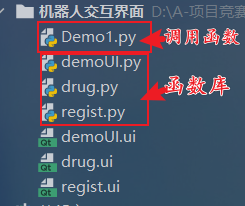
函数库:
demoUI.py
# -*- coding: utf-8 -*-
# Form implementation generated from reading ui file 'demoUI.ui'
#
# Created by: PyQt5 UI code generator 5.15.9
#
# WARNING: Any manual changes made to this file will be lost when pyuic5 is
# run again. Do not edit this file unless you know what you are doing.
from PyQt5 import QtCore, QtGui, QtWidgets
class Ui_Form(object):
def setupUi(self, Form):
Form.setObjectName("Form")
Form.resize(640, 480)
self.resign = QtWidgets.QPushButton(Form)
self.resign.setGeometry(QtCore.QRect(210, 230, 91, 41))
font = QtGui.QFont()
font.setPointSize(11)
self.resign.setFont(font)
self.resign.setObjectName("resign")
self.forget = QtWidgets.QPushButton(Form)
self.forget.setGeometry(QtCore.QRect(340, 230, 91, 41))
font = QtGui.QFont()
font.setPointSize(11)
self.forget.setFont(font)
self.forget.setObjectName("forget")
self.label_username = QtWidgets.QLabel(Form)
self.label_username.setGeometry(QtCore.QRect(210, 120, 72, 30))
font = QtGui.QFont()
font.setPointSize(12)
self.label_username.setFont(font)
self.label_username.setObjectName("label_username")
self.label_passwd = QtWidgets.QLabel(Form)
self.label_passwd.setGeometry(QtCore.QRect(230, 160, 72, 30))
font = QtGui.QFont()
font.setPointSize(12)
self.label_passwd.setFont(font)
self.label_passwd.setTabletTracking(False)
self.label_passwd.setObjectName("label_passwd")
self.UserName = QtWidgets.QLineEdit(Form)
self.UserName.setGeometry(QtCore.QRect(290, 120, 141, 31))
self.UserName.setObjectName("UserName")
self.Passwd = QtWidgets.QLineEdit(Form)
self.Passwd.setGeometry(QtCore.QRect(290, 160, 141, 31))
self.Passwd.setObjectName("Passwd")
self.Inter = QtWidgets.QPushButton(Form)
self.Inter.setGeometry(QtCore.QRect(270, 290, 91, 41))
font = QtGui.QFont()
font.setPointSize(12)
self.Inter.setFont(font)
self.Inter.setStyleSheet("background-color: rgb(0, 85, 255);")
self.Inter.setObjectName("Inter")
self.label = QtWidgets.QLabel(Form)
self.label.setGeometry(QtCore.QRect(220, 30, 201, 51))
font = QtGui.QFont()
font.setPointSize(20)
self.label.setFont(font)
self.label.setStyleSheet("background-color: rgb(255, 170, 255);")
self.label.setObjectName("label")
self.retranslateUi(Form)
QtCore.QMetaObject.connectSlotsByName(Form)
def retranslateUi(self, Form):
_translate = QtCore.QCoreApplication.translate
Form.setWindowTitle(_translate("Form", "人机交互界面"))
self.resign.setText(_translate("Form", "注册账号"))
self.forget.setText(_translate("Form", "忘记密码"))
self.label_username.setText(_translate("Form", "用户名:"))
self.label_passwd.setText(_translate("Form", "密码:"))
self.Inter.setText(_translate("Form", "登录"))
self.label.setText(_translate("Form", "用户登录界面"))
drug.py
# -*- coding: utf-8 -*-
# Form implementation generated from reading ui file 'drug.ui'
#
# Created by: PyQt5 UI code generator 5.15.9
#
# WARNING: Any manual changes made to this file will be lost when pyuic5 is
# run again. Do not edit this file unless you know what you are doing.
from PyQt5 import QtCore, QtGui, QtWidgets
class Ui_drug(object):
def setupUi(self, Form):
Form.setObjectName("Form")
Form.resize(640, 480)
self.label = QtWidgets.QLabel(Form)
self.label.setGeometry(QtCore.QRect(210, 40, 211, 61))
font = QtGui.QFont()
font.setPointSize(20)
self.label.setFont(font)
self.label.setStyleSheet("background-color: rgb(255, 170, 255);")
self.label.setObjectName("label")
self.red = QtWidgets.QPushButton(Form)
self.red.setGeometry(QtCore.QRect(140, 150, 121, 81))
font = QtGui.QFont()
font.setPointSize(20)
self.red.setFont(font)
self.red.setStyleSheet("background-color: rgb(255, 36, 17);")
self.red.setObjectName("red")
self.green = QtWidgets.QPushButton(Form)
self.green.setGeometry(QtCore.QRect(140, 280, 121, 81))
font = QtGui.QFont()
font.setPointSize(20)
self.green.setFont(font)
self.green.setStyleSheet("background-color: rgb(29, 255, 29);")
self.green.setObjectName("green")
self.title = QtWidgets.QPushButton(Form)
self.title.setGeometry(QtCore.QRect(360, 150, 121, 81))
font = QtGui.QFont()
font.setPointSize(20)
self.title.setFont(font)
self.title.setStyleSheet("background-color: rgb(31, 24, 255);")
self.title.setObjectName("title")
self.crey = QtWidgets.QPushButton(Form)
self.crey.setGeometry(QtCore.QRect(360, 280, 121, 81))
font = QtGui.QFont()
font.setPointSize(20)
self.crey.setFont(font)
self.crey.setStyleSheet("background-color: rgb(102, 240, 255);")
self.crey.setObjectName("crey")
self.retranslateUi(Form)
QtCore.QMetaObject.connectSlotsByName(Form)
def retranslateUi(self, Form):
_translate = QtCore.QCoreApplication.translate
Form.setWindowTitle(_translate("Form", "Form"))
self.label.setText(_translate("Form", "药品仓库示意"))
self.red.setText(_translate("Form", "1号"))
self.green.setText(_translate("Form", "3号"))
self.title.setText(_translate("Form", "2号"))
self.crey.setText(_translate("Form", "4号"))
regist.py
# -*- coding: utf-8 -*-
# Form implementation generated from reading ui file 'regist.ui'
#
# Created by: PyQt5 UI code generator 5.15.9
#
# WARNING: Any manual changes made to this file will be lost when pyuic5 is
# run again. Do not edit this file unless you know what you are doing.
from PyQt5 import QtCore, QtGui, QtWidgets
class Ui_regist(object):
def setupUi(self, widget):
widget.setObjectName("widget")
widget.resize(640, 480)
self.regist_user = QtWidgets.QLabel(widget)
self.regist_user.setGeometry(QtCore.QRect(180, 90, 91, 31))
self.regist_user.setMinimumSize(QtCore.QSize(0, 0))
self.regist_user.setBaseSize(QtCore.QSize(0, 0))
font = QtGui.QFont()
font.setPointSize(12)
self.regist_user.setFont(font)
self.regist_user.setObjectName("regist_user")
self.text_user = QtWidgets.QLineEdit(widget)
self.text_user.setGeometry(QtCore.QRect(280, 90, 141, 31))
font = QtGui.QFont()
font.setPointSize(12)
self.text_user.setFont(font)
self.text_user.setObjectName("text_user")
self.text_passwd = QtWidgets.QLineEdit(widget)
self.text_passwd.setGeometry(QtCore.QRect(280, 150, 141, 31))
font = QtGui.QFont()
font.setPointSize(12)
self.text_passwd.setFont(font)
self.text_passwd.setObjectName("text_passwd")
self.text_passwd_Q = QtWidgets.QLineEdit(widget)
self.text_passwd_Q.setGeometry(QtCore.QRect(280, 210, 141, 31))
font = QtGui.QFont()
font.setPointSize(12)
self.text_passwd_Q.setFont(font)
self.text_passwd_Q.setObjectName("text_passwd_Q")
self.regist_passwd_Q = QtWidgets.QLabel(widget)
self.regist_passwd_Q.setGeometry(QtCore.QRect(180, 210, 91, 31))
self.regist_passwd_Q.setMinimumSize(QtCore.QSize(0, 0))
self.regist_passwd_Q.setBaseSize(QtCore.QSize(0, 0))
font = QtGui.QFont()
font.setPointSize(12)
self.regist_passwd_Q.setFont(font)
self.regist_passwd_Q.setObjectName("regist_passwd_Q")
self.regist_passwd = QtWidgets.QLabel(widget)
self.regist_passwd.setGeometry(QtCore.QRect(180, 150, 91, 31))
self.regist_passwd.setMinimumSize(QtCore.QSize(0, 0))
self.regist_passwd.setBaseSize(QtCore.QSize(0, 0))
font = QtGui.QFont()
font.setPointSize(12)
self.regist_passwd.setFont(font)
self.regist_passwd.setObjectName("regist_passwd")
self.Regist = QtWidgets.QPushButton(widget)
self.Regist.setGeometry(QtCore.QRect(250, 280, 111, 41))
font = QtGui.QFont()
font.setPointSize(12)
self.Regist.setFont(font)
self.Regist.setStyleSheet("background-color: rgb(0, 0, 255);")
self.Regist.setObjectName("Regist")
self.retranslateUi(widget)
QtCore.QMetaObject.connectSlotsByName(widget)
def retranslateUi(self, widget):
_translate = QtCore.QCoreApplication.translate
widget.setWindowTitle(_translate("widget", "注册"))
self.regist_user.setText(_translate("widget", "输入账号:"))
self.regist_passwd_Q.setText(_translate("widget", "确认密码:"))
self.regist_passwd.setText(_translate("widget", "输入密码:"))
self.Regist.setText(_translate("widget", "注册"))
调用函数Demo1.py:
import sys
# 这部分就是自定义函数库,from 文件名 import 函数名/类
from demoUI import Ui_Form
from regist import Ui_regist
from drug import Ui_drug
#
from PyQt5.QtWidgets import QApplication, QMainWindow
class MainWindow(QMainWindow, Ui_Form):
def __init__(self):
super(MainWindow, self).__init__()
self.setupUi(self)
class Register(QMainWindow, Ui_regist):
def __init__(self, parent=None):
super(Register, self).__init__(parent)
self.setupUi(self)
def Open(self):
self.show()
class Drug(QMainWindow, Ui_drug):
def __init__(self, parent=None):
super(Drug, self).__init__(parent)
self.setupUi(self)
def Open(self):
self.show()
if __name__ == "__main__":
app = QApplication(sys.argv)
main = MainWindow()
register = Register()
drug = Drug()
main.resign.clicked.connect(register.Open)
main.Inter.clicked.connect(drug.Open)
main.show()
sys.exit(app.exec_())